gcloud คืออะไรและจะติดตั้งบน Windows, MacOS และ Linux ได้อย่างไร
เผยแพร่แล้ว: 2021-06-04Google Cloud เป็นหนึ่งในแพลตฟอร์มคลาวด์คอมพิวติ้งชั้นนำ และคุณรู้หรือไม่ว่าพวกเขาเสนอ gcloud CLI เพื่อจัดการและทำให้โครงสร้างพื้นฐานเป็นแบบอัตโนมัติ
ลองนึกภาพว่าคุณต้องการดูทรัพยากร GCP ของคุณ จัดเตรียมโครงสร้างพื้นฐานโดยไม่ต้องลงชื่อเข้าใช้ Google Cloud Console gcloud สามารถช่วยได้หลายวิธี
gcloud คืออะไร?
gcloud เป็นเครื่องมือบรรทัดคำสั่งเดสก์ท็อปสำหรับ Google Cloud Platform คุณสามารถทำทุกอย่างด้วย gcloud ที่คุณทำบนคอนโซลคลาวด์ได้อย่างแท้จริง
หากต้องการดูข้อมูลเบื้องต้นอย่างรวดเร็ว มีรายการคำสั่งที่ใช้มากที่สุดพร้อมข้อมูลคร่าวๆ ของโครงสร้าง เรียกใช้ gcloud cheat-sheet หรือดูเอกสารโกงอย่างเป็นทางการ
คุณสามารถจัดการได้หลายอย่าง เช่นด้านล่าง
- Compute Engine (VM)
- Cloud DNS
- Kubernetes Engine
- คลาวด์ SQL
- Cloud Dataproc
- การปรับใช้คลาวด์
- การปรับใช้แอปพลิเคชัน App Engine
- จัดการการตรวจสอบสิทธิ์
- ปรับแต่งการกำหนดค่าท้องถิ่น
และอีกมากมาย…
gcloud เป็น SDK ข้ามแพลตฟอร์มที่คุณสามารถติดตั้งบนระบบปฏิบัติการที่คุณชื่นชอบ เช่น Windows, macOS, Linux เป็นต้น
การติดตั้ง gcloud บน Linux
Python เป็นข้อกำหนดเบื้องต้นในการติดตั้ง gcloud ดังนั้นตรวจสอบให้แน่ใจว่าคุณได้ติดตั้งสิ่งนั้นบนคอมพิวเตอร์หรือเซิร์ฟเวอร์ของคุณ คุณสามารถดูคู่มือการติดตั้ง Python นี้ได้หากต้องการติดตั้ง
- ขึ้นอยู่กับระบบปฏิบัติการของคุณ คุณสามารถดาวน์โหลดแพ็คเกจระหว่าง 32 บิตหรือ 64 บิตได้จากหน้าดาวน์โหลดอย่างเป็นทางการ
ตัวอย่างสำหรับ 64-บิต
curl -O https://dl.google.com/dl/cloudsdk/channels/rapid/downloads/google-cloud-sdk-342.0.0-linux-x86_64.tar.gzและสำหรับ 32-บิต
curl -O https://dl.google.com/dl/cloudsdk/channels/rapid/downloads/google-cloud-sdk-342.0.0-linux-x86.tar.gz- แตกไฟล์ที่ดาวน์โหลดมาซึ่งจะสร้างโฟลเดอร์ใหม่
called google-cloud-sdk - เรียกใช้
install.sh
./google-cloud-sdk/install.sh
- รีสตาร์ทเทอร์มินัลเพื่อให้การเปลี่ยนแปลงมีผล
- เริ่มต้น gcloud SDK โดยเรียกใช้คำสั่งด้านล่าง
gcloud initการติดตั้ง gcloud บน Windows
ตามปกติแล้ว สิ่งต่างๆ ใน Windows จะง่ายกว่ามาก เพียงดาวน์โหลดตัวติดตั้ง Cloud SDK สำหรับ Windows และดำเนินการ
หรือหากคุณต้องการวิธีเทอร์มินัล ให้เปิดเทอร์มินัล PowerShell (ไม่ใช่ CMD) และดำเนินการคำสั่ง PowerShell เหล่านี้:
(New-Object Net.WebClient).DownloadFile("https://dl.google.com/dl/cloudsdk/channels/rapid/GoogleCloudSDKInstaller.exe", "$env:Temp\GoogleCloudSDKInstaller.exe") & $env:Temp\GoogleCloudSDKInstaller.exe2- โปรแกรมติดตั้งซึ่งลงนามโดย Google LLC จะแจ้งขั้นตอนถัดไป ให้ปฏิบัติตาม
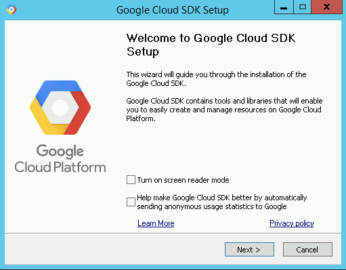
หรือคุณอาจต้องการเปิดใช้งานโหมดโปรแกรมอ่านหน้าจอเพื่อประสบการณ์โปรแกรมอ่านหน้าจอที่คล่องตัวยิ่งขึ้น ให้เลือกตัวเลือก เปิดโหมดโปรแกรมอ่านหน้าจอ สำหรับข้อมูลเพิ่มเติมเกี่ยวกับประสบการณ์โปรแกรมอ่านหน้าจอ Cloud SDK ให้เปิดคู่มือคุณลักษณะการเข้าถึง
3- เนื่องจาก Cloud SDK ต้องการ Python คุณต้องติดตั้งและการพึ่งพาอื่น ๆ ที่จำเป็นทั้งหมด เวอร์ชันที่รองรับคือ Python 3 (แนะนำ 3.5 ถึง 3.8) และ Python 2 (2.7.9 หรือสูงกว่า) นั่นหมายความว่าคุณสามารถใช้การติดตั้ง Python ที่มีอยู่ได้ แม้ว่าปัจจุบัน SDK จะใช้ Python 3 เป็นค่าเริ่มต้นก็ตาม สามารถทำได้โดยยกเลิกการเลือกตัวเลือกเพื่อติดตั้ง Bundled Python
4- ตอนนี้ เมื่อการติดตั้งเสร็จสิ้น มันจะมีตัวเลือกให้คุณเลือก:
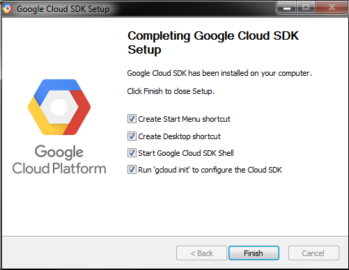
อย่าลืมเลือกสิ่งเหล่านี้:
- เริ่ม Google Cloud SDK Shell
- เรียกใช้
gcloud init
ตอนนี้หน้าต่างเทอร์มินัล SDK จะปรากฏขึ้นและรันคำสั่ง gcloud init โดยอัตโนมัติ
5- การติดตั้งนี้เป็นค่าเริ่มต้น ดังนั้น; ไม่มีส่วนขยาย App Engine ที่จำเป็นในการทำให้แอปพลิเคชันใช้งานได้โดยใช้คำสั่ง gcloud คุณติดตั้งคอมโพเนนต์เหล่านี้ได้ในตัวจัดการคอมโพเนนต์ Cloud SDK
การแก้ไขปัญหา:
- หากคุณประสบความล้มเหลวในการติดตั้งเนื่องจากไม่รู้จักคำสั่ง
findตรวจสอบให้แน่ใจว่าตัวแปรสภาพแวดล้อม PATH ของคุณอยู่ในการตั้งค่าของ include โฟลเดอร์ที่มีfindมันควรจะเป็น:C:\WINDOWS\system32;. - หากคุณเพิ่งถอนการติดตั้ง Cloud SDK แล้ว คุณต้องรีสตาร์ทคอมพิวเตอร์เพื่อติดตั้ง Cloud SDK ใหม่
สำหรับ macOS
1- เช่นเดียวกับ OS อื่นๆ สำหรับ macOS คุณต้องมี Python สำหรับ SDK ด้วย เวอร์ชันที่รองรับคือ Python 3 (แนะนำ 3.5 ถึง 3.8) และ Python 2 (2.7.9 หรือสูงกว่า) นอกจากนี้ คุณสามารถเลือก macOS 64 บิตพร้อมการติดตั้ง Python แบบแพ็กได้

ดำเนินการต่อไปนี้เพื่อตรวจสอบเวอร์ชัน Python ปัจจุบัน:
python -Vหากคุณต้องการข้อมูลเพิ่มเติมเกี่ยวกับการเลือกและกำหนดค่าล่าม Python ของคุณ โปรดไปที่การเริ่มต้นหัวข้อ gcloud
2- มีสี่แพ็คเกจให้เลือกดาวน์โหลดสิ่งที่เหมาะกับระบบปฏิบัติการของคุณจากสิ่งต่อไปนี้:
| macOS 64 บิต (x86_64) | google-cloud-sdk-342.0.0-darwin-x86_64.tar.gz | 86.0 MB |
| macOS 64 บิต (arm64) | google-cloud-sdk-342.0.0-darwin-arm.tar.gz | 85.9 MB |
| macOS 64 บิตพร้อม Python ที่รวมมา (x86_64) | google-cloud-sdk-342.0.0-darwin-x86_64-bundled-python.tar.gz | 127.9 MB |
| macOS 32 บิต (x86) | google-cloud-sdk-342.0.0-darwin-x86.tar.gz | 89.8 MB |
ดำเนินการ uname -m จากบรรทัดคำสั่งของคุณเพื่อกำหนดชื่อฮาร์ดแวร์เครื่องที่เหมาะสม
3- ตอนนี้แตกไฟล์ในเส้นทางใด ๆ ที่คุณต้องการในระบบไฟล์ของคุณ ขอแนะนำที่โฮมไดเร็กตอรี่ของคุณ ในการดำเนินการนี้บน macOS เพียงเปิดไฟล์เก็บถาวร .tar.gz ที่ดาวน์โหลดมาในตำแหน่งที่คุณต้องการ
หากคุณต้องการแทนที่การติดตั้งที่มีอยู่ ให้ลบไดเร็กทอรี google-cloud-sdk ที่มีอยู่และแตกไฟล์เก็บถาวรไปยังตำแหน่งเดียวกัน หากคุณมีการติดตั้งอยู่แล้ว และต้องการแทนที่ เพียงแค่ลบไดเร็กทอรี google-cloud-sdk เก่าแล้วแตกแพ็คเกจใหม่ในตำแหน่งเดียวกัน
4- หรือ คุณสามารถใช้สคริปต์การติดตั้งเพื่อติดตั้งเครื่องมือ Cloud SDK เพิ่มเติมใน PATH เดียวกันได้ นอกจากนี้ หากคุณต้องการ คุณสามารถมีส่วนร่วมในการดำเนินการตามคำสั่งสำหรับการรวบรวมสถิติการใช้งานและการเติมคำสั่งสำหรับเชลล์ของคุณ
เรียกใช้สคริปต์นี้จากรูทที่แน่นอนของโฟลเดอร์ที่แยก SDK:
./google-cloud-sdk/install.shคุณสามารถทำได้โดยไม่โต้ตอบโดยใช้สคริปต์หรือโดยการกำหนดการตั้งค่าเป็นแฟล็ก โดยดำเนินการคำสั่งนี้:
./google-cloud-sdk/install.sh --helpในการรันสคริปต์การติดตั้งด้วยโหมดโปรแกรมอ่านหน้าจอ:
./google-cloud-sdk/install.sh --screen-reader=trueตอนนี้รีสตาร์ทเทอร์มินัลเพื่อให้การเปลี่ยนแปลงมีผล
6- ในการเริ่มต้น SDK ให้ดำเนินการ gcloud init :
./google-cloud-sdk/bin/gcloud initไม่จำเป็น:
- ติดตั้งส่วนประกอบ SDK เพิ่มเติมจากตัวจัดการส่วนประกอบ
- ติดตั้งไลบรารีและไลบรารีไคลเอ็นต์ Google Cloud ล่าสุดสำหรับภาษาที่รองรับ
การใช้ Gcloud
คำแนะนำด้านบนจะติดตั้งคอมโพเนนต์ Cloud SDK เริ่มต้น รวมถึงเครื่องมือบรรทัดคำสั่ง gcloud, gsutil และ bq
หากต้องการจัดการและใช้การติดตั้งหลังจากที่คุณติดตั้ง Cloud SDK แล้ว ให้ใช้คำสั่งในกลุ่มคำสั่งคอมโพเนนต์ gcloud รวมถึงการดูส่วนประกอบที่ติดตั้ง การติดตั้งและการลบส่วนประกอบ และการอัปเกรด Cloud SDK เป็นเวอร์ชันใหม่ หรือแม้แต่ดาวน์เกรดเป็นเวอร์ชันเฉพาะ
สำหรับการติดตั้งส่วนประกอบเพิ่มเติม ให้ใช้คำสั่ง gcloud components install หรือติดตั้งแพ็คเกจ deb หรือ RPM ที่เหมาะสม
Gcloud สำหรับมือถือ
หากต้องการใช้ gcloud บนสมาร์ทโฟน ให้ติดตั้ง Google Cloud Console
สำหรับ iPhone: Google Cloud Console| แอพสโตร์.
สำหรับ Android: Google Cloud Console | Google เล่น
เพียงเปิดไอคอนเชลล์สีดำ
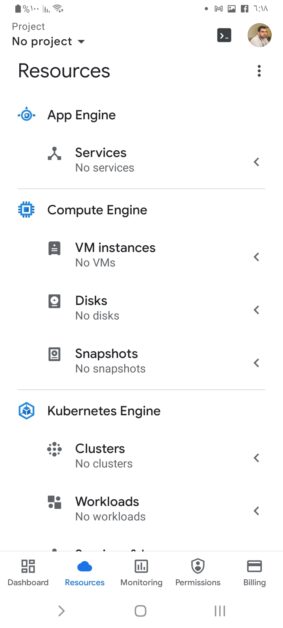
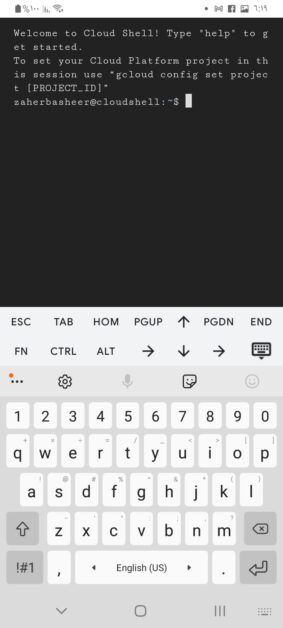
บทสรุป
ด้วยคำแนะนำเหล่านี้ ไม่ว่าคุณจะต้องการใช้ gcloud ในเบราว์เซอร์ คอมพิวเตอร์ หรือเพียงแค่ในสมาร์ทโฟนก็ตาม ไม่ว่าระบบปฏิบัติการของคุณจะเป็นอย่างไร เห็นได้ชัดว่ากระบวนการทั้งหมดนั้นง่ายต่อการใช้งาน
